今天要来教教大家Win10用Windows Defender扫描恶意软件的方法,相信许多实用win10系统的用户们对Windows Defender都非常熟悉,但是大家会用吗?下面就给大家方教程。
Win10用Windows Defender扫描恶意软件的方法
方法 1:右键单击文件夹并扫描它
如果您想扫描单个文件夹及其子文件夹,最简单的方法是右键单击该文件夹并选择“使用 Windows Defender 扫描”,如下所示。

选择 使用 Windows Defender 扫描。。。后,Windows Defender 将启动并扫描文件夹及其子文件夹中的所有文件。
如果发现恶意软件,它会发出警告,您现在应该单击“开始操作” 按钮以隔离该文件并使其无法访问。
方法 2:使用 Windows Defender 执行自定义扫描
另一种方法是使用 Windows Defender 界面对选定文件夹执行自定义扫描。为此,请按照以下步骤操作:
从“开始”菜单中,搜索“ Windows 安全”并在出现结果时单击它。
当 Windows 安全中心打开时,单击病毒和威胁防护选项。
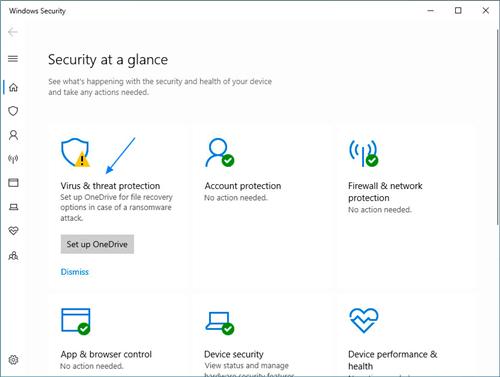
当病毒和威胁防护屏幕打开时,单击扫描选项 链接。

当扫描选项屏幕打开时,向下滚动并选择自定义扫描。然后单击立即扫描 以开始自定义扫描。
Windows Defender 现在会询问您要扫描的文件夹。在我们的示例中,我们选择了 C: 驱动器来扫描整个 C: 驱动器,并且仅扫描该驱动器及其所有子文件夹。
Windows Defender 现在将扫描输入 C: 驱动器中的恶意软件。运行时,它将提供已扫描文件的运行计数以及完成扫描前剩余的大致时间。
完成后,它将列出已检测到的感染数量。要清除感染,请单击“开始操作”按钮。
查看摘要后,您可以关闭窗口。





